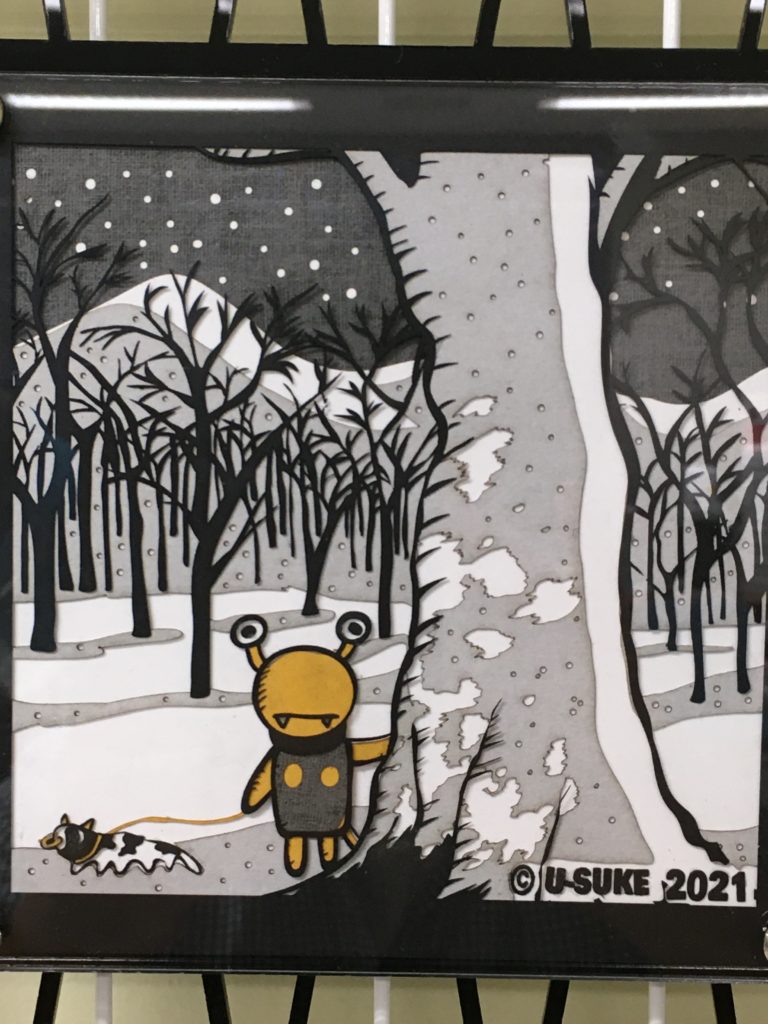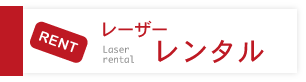みなさんこんにちは。絵本作家・イラストレーターのU-sukeです。
今回は、laserboxを使った「切り絵」と、その切り絵を飾るフレームを作ってみました。

➀まず、adobe illustratorを使ってイラストを描き、絵を囲んだ枠線(塗りなし)だけにして、それぞれ「色のレイヤー」に分けて、レイヤーごとにSVGの拡張子で保存します。
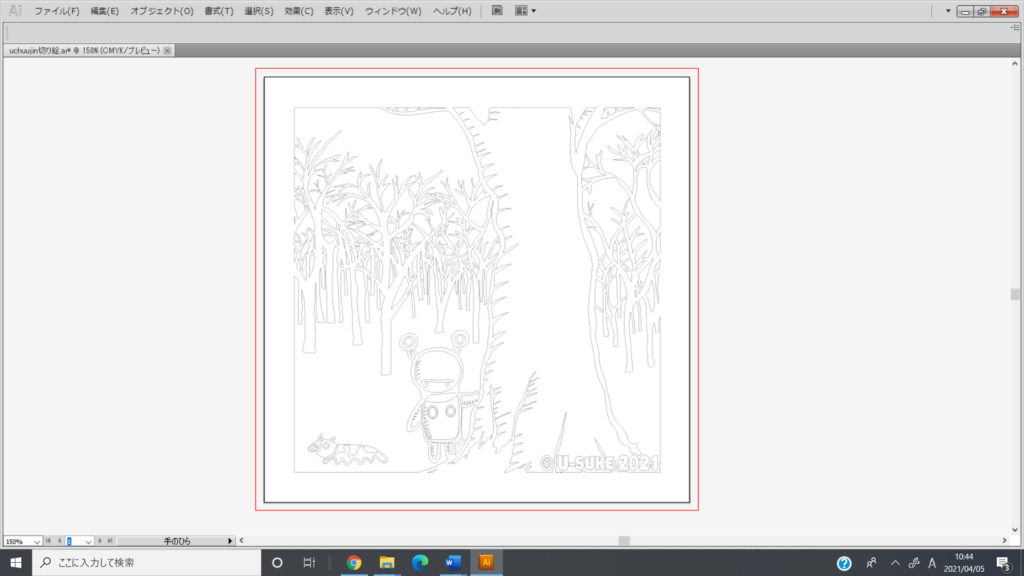
⓶laserboxソフトでレイヤーごとに開き、そのレイヤーに合わせた「色紙」をlaserboxに置いてボタンを押してカットします。(パラメータは普通紙0mm)
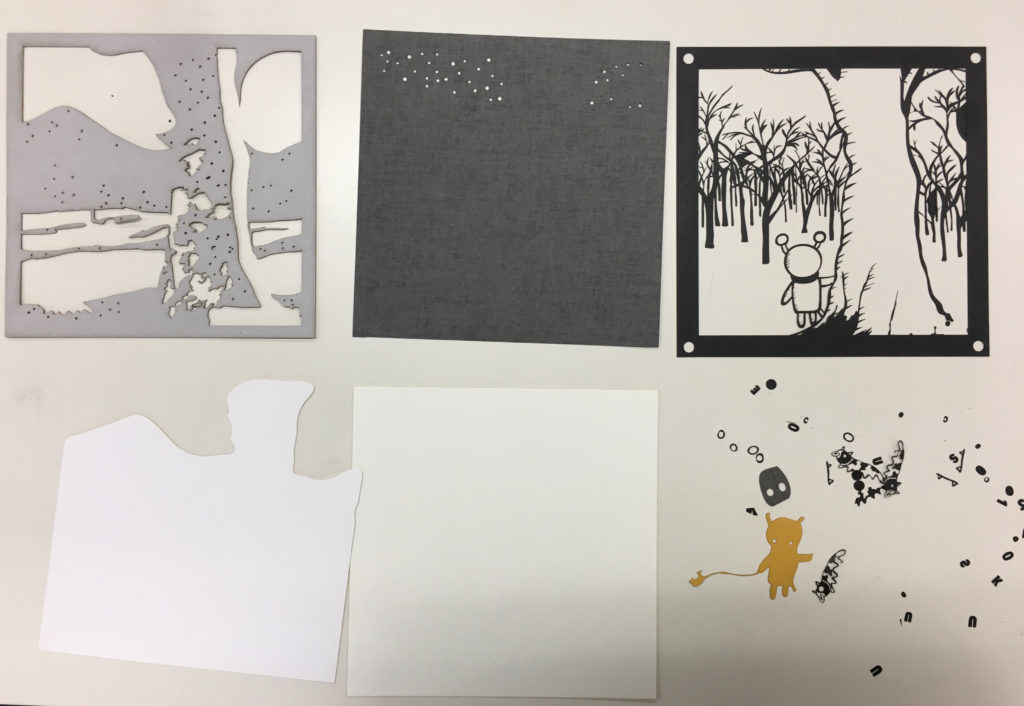
⓷それぞれカットされた色紙を、ピンセットを使ってのりで貼って完成。
※切り絵は、スケッチカット機能でPCを使わずに手描きで製作することも可能ですし、紙のカットは時間が短くすむので、授業活用に向いています。
⓸次に、フレームを製作します。Laserboxのサイトにある自由に使えるデザインサンプルデータを活用します。https://education.makeblock.com/resource
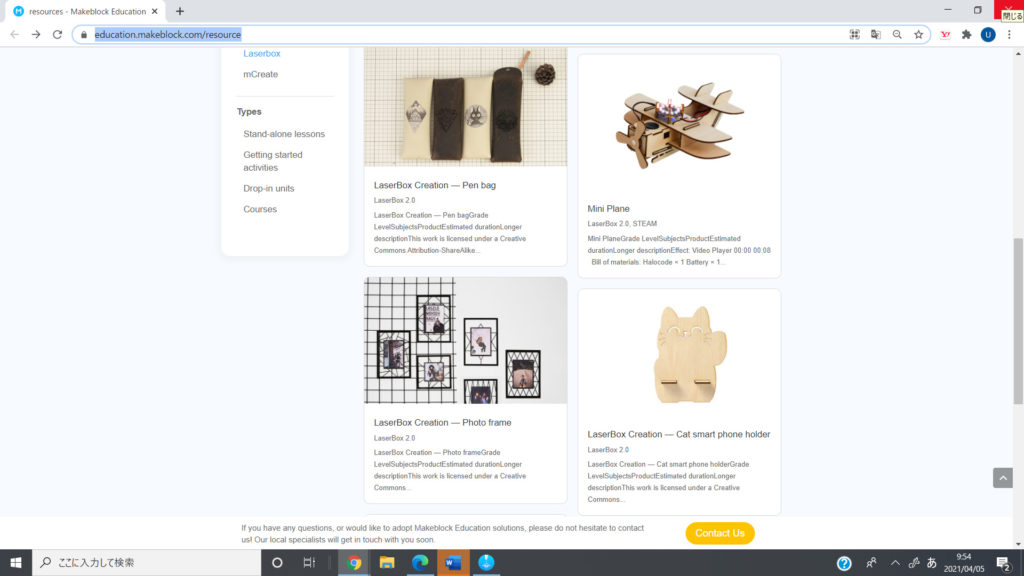
⓹ここからダウンロードしたサンプルデータに、直径5mmの4つの穴のデータをソフト上で追加で製作し、中央のフレーム窓のデータも別に作ります。
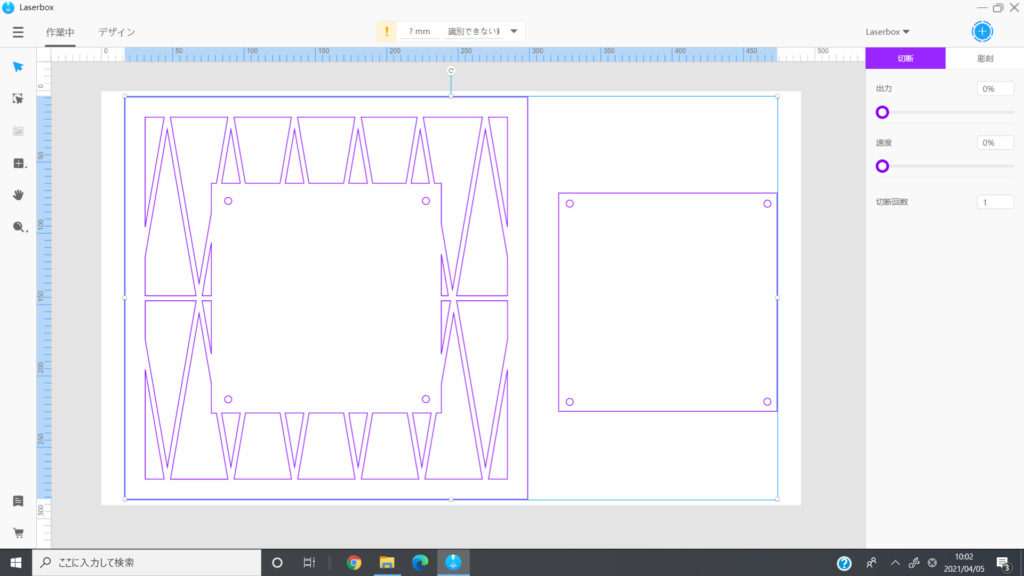
⓺フレームは黒色のアクリル(3mm)で作成し、フレーム窓は透明アクリル(3mm)をカットしました。そして「シカゴねじ」を使います。

⓻ねじ「切り絵」を止めたら完成です。